使用FindIT網路探測器捕獲網路診斷資訊
目標
Cisco FindIT Network Management提供的工具可幫助您使用Web瀏覽器輕鬆監控、管理和配置Cisco 100至500系列網路裝置,例如交換機、路由器和無線接入點(WAP)。它還通知您有關裝置和思科支援通知,例如新韌體的可用性、裝置狀態、網路設定更新,以及任何不再享受保修或不受支援合約覆蓋的已連線裝置。
FindIT Network Management是一個分散式應用程式,由兩個獨立的元件或介面組成:一個或多個稱為FindIT網路探測的探測和一個稱為FindIT網路管理器的管理器。
FindIT Network Probe配有故障排除頁面,該頁面提供了幫助診斷網路問題的工具。Network Show Tech可讓您輕鬆捕獲網路的診斷資訊,並將其傳送給支援工程師進行分析,或儲存到本地電腦進行個人分析。
本文提供有關如何使用FindIT網路探測器捕獲診斷資訊的說明。
捕獲網路診斷資訊
收集診斷資料
步驟1.使用您的使用者名稱和密碼登入到FindIT網路探測程式的管理GUI。預設使用者名稱和密碼為cisco/cisco。

附註:如果您已更改密碼或建立新帳戶,請輸入您的新憑據。
步驟2.選擇Troubleshooting > Network Show Tech。

步驟3.(可選)選中Remove password and certificates覈取方塊以從診斷資訊中排除密碼和證書。預設情況下會選中此項。

附註:或者,您可以取消選中此覈取方塊以將密碼和證書包括在要捕獲的診斷資訊中。
步驟4.(可選)勾選Attach to Cisco case number核取方塊,然後在欄位中輸入案例編號,將診斷資訊附加到思科案例編號。

附註:在本例中,使629632596了ACL。
步驟5.(可選)如果要通過電子郵件傳送資訊,請選中Email to覈取方塊,然後輸入將傳送診斷資訊的電子郵件地址。可以輸入多個電子郵件地址,用逗號分隔。
附註:確保已在FindIT網路探測上配置電子郵件設定。有關說明,請按一下此處。

附註:在本例中。使用ccoesup@gmail.com。
步驟6.(可選)如果您希望將診斷資訊下載到電腦,請確保選中Download to my PC(下載到我的電腦)覈取方塊。否則,取消選中此框。

步驟7.按一下Gather diagnostic data按鈕。
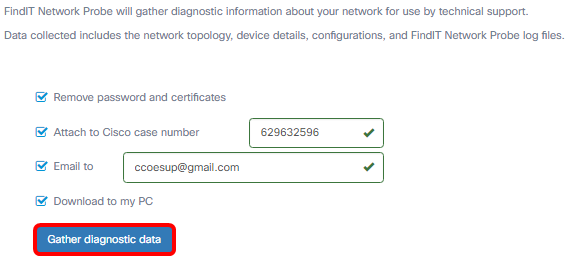
「Gather diagnostic data(收集診斷資料)」按鈕旁邊將顯示「Generating...(正在生成……)」消息。
步驟8.(可選)按一下Task Status按鈕檢查下載進度。

現在,您應該已經成功收集了網路的診斷資料。匯出的檔名為showtech.zip。
訪問診斷資料
診斷資訊將匯出為zip檔案。要訪問資料,請執行以下步驟:
步驟1。如果您在步驟6中選中了Download to my PC覈取方塊,請轉到電腦的Downloads資料夾。否則,請檢查步驟5中使用的電子郵件地址。

附註:在此示例中,診斷資料儲存在「Downloads(下載)」資料夾中。
步驟2.按一下右鍵showtech zip檔案,然後按一下Extract All將診斷資訊解壓縮到您的首選位置。

附註:這些說明可能因您使用的作業系統而異。本示例使用Windows 10。
步驟3.按一下Extract以繼續。

步驟4.按兩下showtech資料夾以存取檔案。
步驟5.按兩下index.html檔案以檢視匯出的診斷資料。

現在,您應該已經從電腦訪問匯出的診斷資料。

 意見
意見